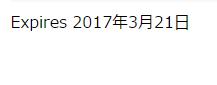Expire Users:各ユーザーのログインに有効期限を設定できる
WordPress 標準でアカウントを作成すると、
ログインに有効期限は無くて、無期限にログインすることができます。
ただ、有効期限が設定できると便利な場合もあるかと思います。
そのような時に便利な WordPress 用プラグインがあります。
それは「Expire Users」です。
そのインストール手順から日本語化・使い方と設定などを解説していきます。
Expire Users
Expire Users は、各ユーザーにログインできる期間(有効期限)を設定できます。
通常通りに有効期限を設定しないままにしておくこともできます。
登録フォームを使用して登録したユーザーには、自動的に有効期限を設定できます。
有効期限を設定する場合には、下記の設定方法があります。
・X 日後、Y 週間後、Z ヶ月後、何年後のいずれかを指定
・特定の日付(年月日時分)を指定
有効期限が切れたユーザーに対しては、以下の対応を行うことができます。
・そのユーザーの権限を変更する
・そのユーザーのパスワードをランダムに生成したパスワードに置き換えます
・そのユーザーにメールを送信できます
・サイト管理者にメールを送信する
・有効期限の設定を削除し、そのユーザーのログインを継続させる
・expire_users_expired フックを使って、対応を追加することもできます。
ショートコードを使って、ログインユーザーに自身の有効期限を表示することもできます。
記事を作成もしくは更新時点でのバージョン:v 1.0.2
マルチサイトでの利用:可
インストール手順
下記の URL から ZIP ファイルを入手して、管理画面からアップロードして有効化するか
Expire Users – WordPress.org
もしくは、WordPress.org の公式プラグインディレクトリにリリースされているので、
管理画面から入手できます。
ダッシュボードから「プラグイン」メニューの「新規追加」を選択し、
プラグイン追加画面右上の検索窓に「Expire Users」と入力します。
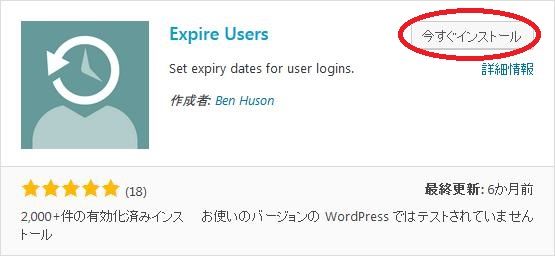
検索結果の一番左上に表示されると思うので、「今すぐインストール」をクリックします。
インストールが完了したら、プラグインを「有効化」します。
プラグインのインストールに慣れていない方は、
下記の記事にて詳しく解説していますので、御覧ください。
WordPressプラグインのインストール手順を解説 – WordPress活用術
日本語化
Expire Users を有効化した際に日本語化されない場合には、
日本語化用の言語パックを translate.wordpress.org から入手できる場合があります。
WordPress と関連プロジェクト(テーマ・プラグイン)用の翻訳プラットフォームとして、
translate.wordpress.org (GlotPress) が導入されています。
※ボランティアで翻訳されている場合が多いので、
全てのプラグインで、必ずしも日本語化用の言語パックが用意されているわけでは無いです。
また、用意されていても 100% 翻訳されている保証もありません。
日本語化用の翻訳ファイルの探し方は、下記の記事を参照してください。
WordPress公式での日本語化用の翻訳ファイルの探し方 – WordPress活用術
専用メニュー
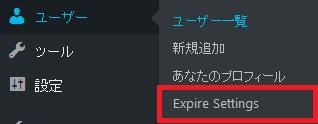
ダッシュボードの「ユーザー」メニューの中に「Expire Settings」が追加されています。
使い方
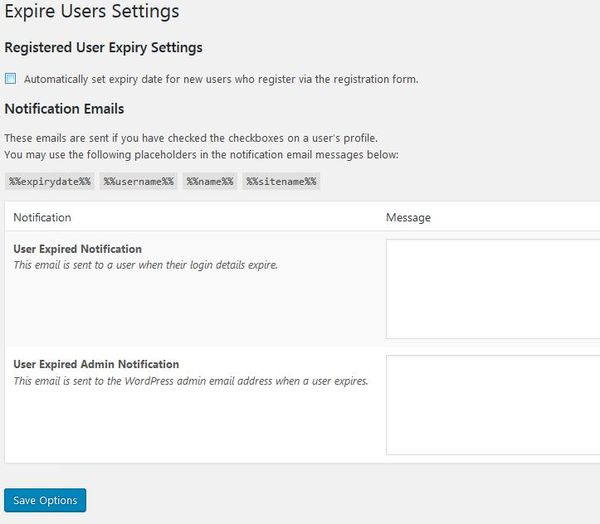
Automatically set expiry date for new users who register via the registration form.
チェックを付けると、
登録フォームを使用して登録したユーザーの有効期限を自動的に設定できます。
User Expired Notification
ログインが期限切れになったユーザーに送信するメール内容を入力します。
User Expired Admin Notification
ユーザーがログインの期限切れになった際に管理者へ送信するメール内容を入力します。
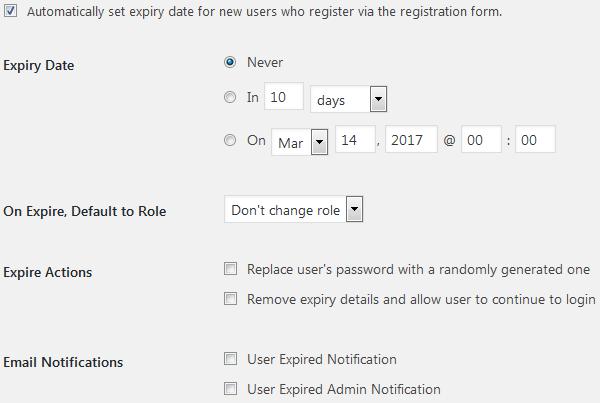
チェックを付けると、必要な設定項目が追加表示されます。
Expiry Date:
有効期限を設定します。
On Expire, Default to Role:
有効期限が切れた時に権限を変更するかどうか。
Replace user’s password with a randomly generated one
チェックを付けると、
有効期限が切れたユーザーのパスワードをランダムに生成したパスワードに置き換えます。
Remove expiry details and allow user to continue to login
チェックを付けると、
有効期限設定を削除し、ユーザーにログインを継続させることができます。
User Expired Notification
チェックを付けると、有効期限が切れたユーザーに対してメール通知をします。
User Expired Admin Notification
チェックを付けると、ユーザーの有効期限が切れると管理者に対してメール通知をします。
各ユーザーでの設定
設定内容は、上述と同じなので説明は省略します。
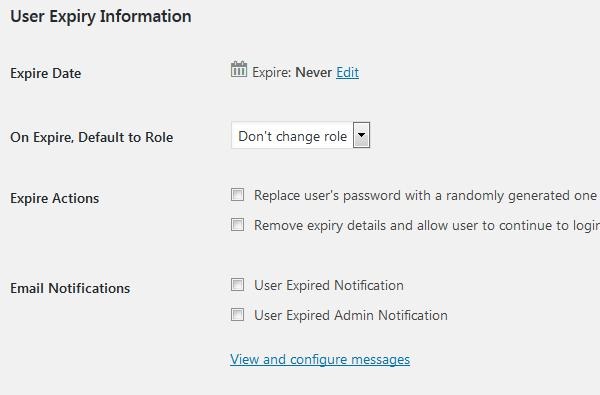
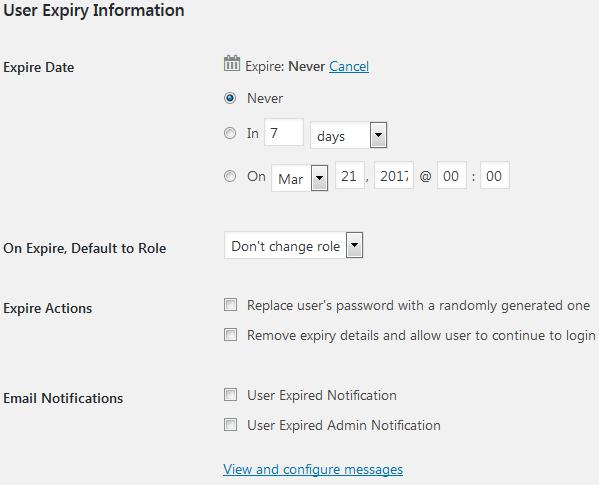
ショートコード
下記のショートコードを利用するとログイン中のユーザーに対して、
自身の有効期限を表示させることができます。
[expire_users_current_user_expire_date]